Lösung
Wenn Sie die folgende Nachricht (oder vergleichbare) erhalten während Sie ein ESET Sicherheitsprodukt installieren, haben Sie evtl. eine korrumpierte oder unvollständige Installationsdatei heruntergeladen:
'This installation package could not be opened. Verify that the package exists and that you can access it, or contact the application vendor to verify that this is a valid Windows Installer package'
Um diesen Fehler aufzulösen und mit der Installation fortzufahren folgen Sie der nachstehenden Schritt-für-Schritt Anweisung:
- Laden Sie die ESET Installations-Datei für Ihr Sicherheitsprodukt aus dem ESET Download Center herunter oder klicken Sie einen der nachfolgenden Links und wählen Speichern wenn sie aufgefordert werden. Speichern Sie die Datei so auf ihrem Desktop ab:
ESET Smart Security 4.2: http://download.eset.com/download/win/ess/ess_nt32_enu.msi
ESET NOD32 Antivirus 4.2: http://download.eset.com/download/win/eav/eav_nt32_enu.msi
-
Speichern Sie die Datei auf dem Computer. Öffnen Sie den Ordner der die Datei enthält. Doppelklicken Sie auf die Datei um die Installation erneut zu beginnen.
Erhalten Sie die gleiche Fehlermeldung erneut, gehen Sie sicher dass die Internetverbindung korrekt funktioniert. Stellen Sie keine Probleme mit dem Internet fest und haben Sie die Fehlermeldung erneut erhalten, muss eventuell der Windows Installer Dienst neu gestartet oder repariert werden. Der Windows Windows Installer Dienst fügt als *.msi-Pakete vorhandene Anwendungen hinzu, modifiziert Sie und entfernt diese auch wieder. Wenn dieser Dienst deaktiviert ist, wird jeder davon abhängige Dienst nicht starten.
Um festzustellen ob der Windows Installer Dienst läuft bzw. um ihn zu aktivieren wenn nicht, folgen Sie der folgenden Schritt-für-Schritt Anleitung:
-
Prüfen Sie ob der Windows Installer Dienst gestartet ist.
-
Windows XP: Klicken Sie auf Start → Ausführen, tippen services.msc und klicken Sie OK.
- Windows Vista und Windows 7: Klicken Sie auf Start, tippen services.msc und drücken Sie ENTER.
-
Finden Sie den Windows Installer Dienst, rechts-klicken diesen und wählen Eigenschaften. Wählen Sie Automatisch aus dem Dropdown-Menü Starttyp und klicken Sie auf Start.
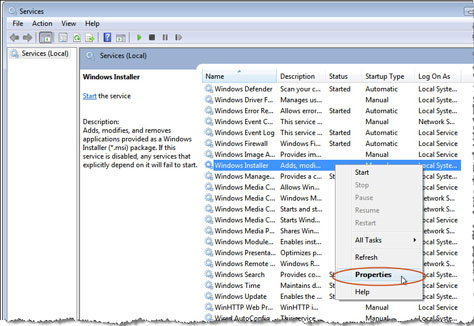
Abb. 1-1
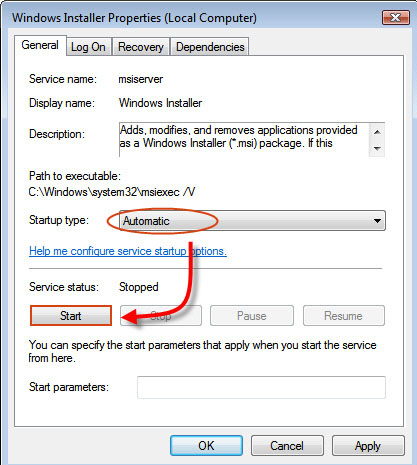
Abb. 1-2
- Klicken Sie auf OK und beginnen Sie die Installation erneut. Erhalten Sie erneut die gleiche Fehlermeldung könnte der Windows Installer Dienst beschädigt sein. Bitte lesen Sie den nachfolgenden Artikel aus der Microsoft Knowledgebase um eine Anleitung zur Reparatur des Dienste zu erhalten: http://support.microsoft.com/kb/315346.